纸飞机怎么通过ID加好友?
在纸飞机(Telegram)中加好友,先打开应用,点击顶部的搜索栏,输入对方的ID(通常以@开头),在搜索结果中找到对应用户,点击进入其资料页面,然后选择“添加联系人”即可完成加好友操作。
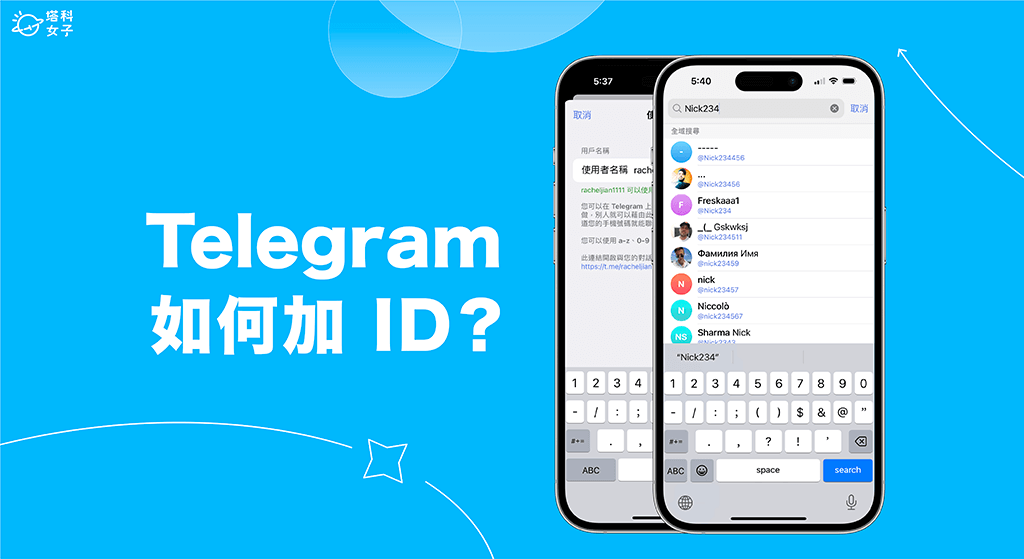
什么是纸飞机中的ID功能
用户ID与用户名的区别
● 用户ID是系统生成的唯一编号: 在Telegram下载好的应用中,每个用户账号在注册时,系统会分配一个唯一的数字编号,即“用户ID”。这个ID是系统内部识别用户身份的方式,通常不对外公开,除非通过机器人或第三方工具查询。它是固定的,不会因更改用户名或手机号而改变。
● 用户名是可自定义的公开识别方式: 与系统ID不同,用户名是用户自己设置的个性标签,通常以“@用户名”形式存在。用户名可以重复修改,且可被搜索、分享和用于加好友。大多数情况下,用户通过“用户名”添加好友,而不是使用真实的系统ID,因为系统ID不具备直接搜索或添加功能。
如何查看自己的纸飞机ID
● 通过Telegram机器人查询ID信息: Telegram用户无法在官方客户端中直接查看自己的系统ID,但可以通过机器人(如@userinfobot)获取。只需在聊天框中搜索该机器人并点击启动,它会自动显示你的用户ID、用户名、姓名等基本信息。该方法简单快捷,适合所有用户操作。
● 查看ID信息时需注意隐私保护: 虽然ID本身不会直接暴露用户身份,但在公开分享时仍需谨慎,尤其是在论坛或群组中提供ID请求添加好友时,建议只公开“用户名”而非系统ID,以防被恶意利用或添加到垃圾群组。
ID在加好友中的作用
● 用户名ID是添加好友的重要方式: 在纸飞机中添加好友最常见的方式就是使用用户名(ID)。用户只需在搜索栏输入“@用户名”即可快速定位对方账号,点击后可立即开启聊天并添加为好友,无需手机号即可操作,保护了彼此隐私。
● 系统ID用于高级功能和开发用途: 虽然系统ID不能直接用于加好友,但它在使用机器人、自动化脚本、群组管理等高级功能中非常重要。例如,管理员通过ID给成员分配权限,或开发者在调用API时通过ID识别用户。因此了解并保存自己的系统ID,在某些场景下依然具有实用价值。
如何通过ID快速添加好友
在搜索栏中输入对方ID进行查找
● 在主界面搜索框输入对方用户名: 在纸飞机(Telegram)主界面顶部的搜索栏中,直接输入对方的用户名(即以“@”符号开头的ID,例如“@exampleuser”),系统会自动加载与该ID匹配的用户资料。请注意,这里的ID指的是用户名,而不是系统生成的数字ID,只有用户名支持通过搜索添加好友。
● 用户名必须准确无误才能搜索成功: Telegram的用户名是唯一的,如果拼写有误、缺少符号或大小写错误,都可能导致无法搜索到用户。建议让对方复制完整用户名直接发送给你,或从聊天中复制粘贴以避免手动输入错误,确保快速精准地查找到目标用户。
添加好友前确认用户头像和信息
● 通过头像判断身份是否匹配: 搜索结果加载后,会显示该用户的头像、昵称和用户名。如果该用户设置了个性化头像,通常可以帮助确认是否为你要添加的好友。头像是用户常用的识别方式之一,尤其在用户名相似的情况下尤为重要。
● 检查昵称和公开资料进一步确认: 除了头像,还可以查看用户的显示昵称、个性签名、所属公共群组或频道等信息,进一步验证身份。如果你发现该账号的昵称、头像或介绍内容与你印象不符,建议谨慎添加,以防误加陌生人或恶意账号。
点击“发送消息”开启对话即添加
● 无需任何验证步骤可直接开始聊天: Telegram不像其他社交软件需要验证好友请求,点击搜索结果后进入用户资料页,直接点击“发送消息”即可开启私聊。发送消息后,该联系人会自动出现在你的聊天列表中,视为已添加成功。
● 发送第一条消息即可建立联系: 一旦你向对方发送消息,即视为你已将其“加为好友”。对方也会在自己的聊天列表中看到你的来信。如果你们彼此都开启了隐私权限,那么双方可以自由聊天、语音、视频甚至加入相同群组,这种无门槛的添加方式简化了操作流程,也让Telegram更加注重“即时交流”的核心体验。

通过ID添加好友失败的常见原因
输入ID格式错误导致搜索无效
● 缺少“@”符号或拼写有误: Telegram 的用户名搜索必须以“@”开头,如果仅输入用户名本体而没有加符号(如输入“exampleuser”而非“@exampleuser”),系统将无法识别为ID,导致搜索无结果。另外,如果中英文混输、字母大小写错误、空格误输入等拼写问题,也会让搜索失败。
● 用户名不符合Telegram命名规则: Telegram用户名只能包含英文字母、数字和下划线(_),且不能包含空格或特殊字符。如果你收到的ID本身就是格式错误的,哪怕输入正确也不会搜到目标用户。建议让对方提供可点击的ID链接(如 https://t.me/用户名)以避免格式问题。
对方未设置用户名或更改过ID
● 用户没有创建公开用户名: 在Telegram中,设置用户名是可选项。有些用户仅使用手机号注册并未创建用户名,这种情况下你将无法通过ID添加对方,只能通过手机号或二维码添加。这也是很多搜索失败的主要原因之一。
● ID已被用户修改导致原ID失效: 用户在Telegram可以随时更改自己的用户名,原有的ID会立即失效。一旦对方更新了ID,而你使用的是旧的ID进行搜索,将无法查找到该账号。建议重新联系对方确认其当前用户名,以确保信息有效。
被对方设置了隐私限制无法添加
● 对方设置了限制“谁可以私聊我”: Telegram 支持详细的隐私设置,用户可以限制只有联系人才能发送消息。如果你不是对方的联系人,发送请求时将会失败,或者对方完全无法接收到你的消息,造成“加不上”的体验。
● 对方屏蔽了你的账号或手机号: 如果对方之前屏蔽或拉黑了你,即使你知道对方ID并搜索到资料,也无法发送消息或建立连接。此时对方在你的界面中显示正常,但无法进行任何互动。遇到这种情况,可以尝试通过第三方朋友中转,解除误会后再尝试添加。
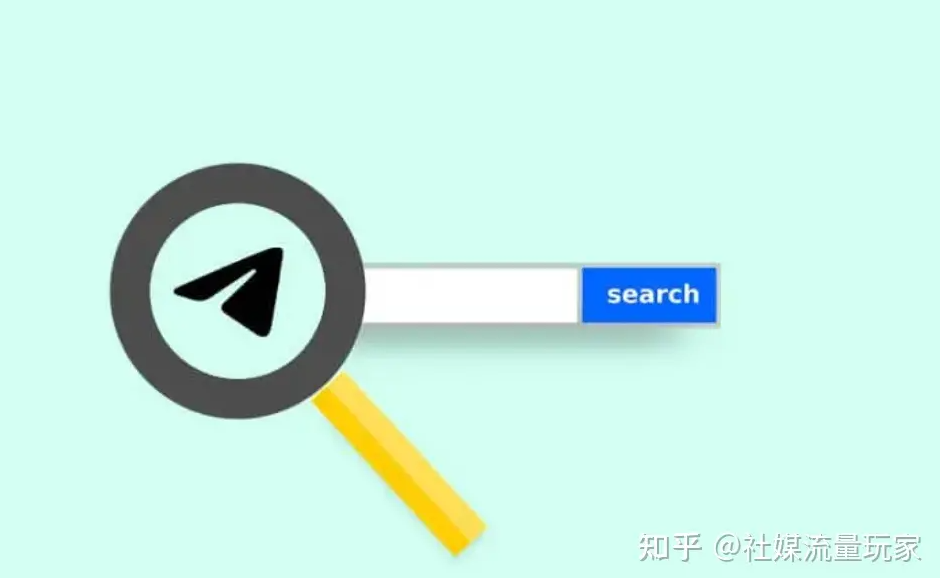
如何在不同设备上通过ID加好友
在手机端Telegram中搜索添加好友
● 打开Telegram首页点击顶部搜索栏: 在安卓或iOS设备上打开Telegram App后,首页顶部会显示一个搜索框图标(放大镜),点击进入后直接输入对方的用户名(如 @exampleuser)。Telegram会自动检索所有匹配的用户、频道和群组,若用户名正确,用户会排在最前列。
● 点击用户头像进入资料页面发送消息: 在搜索结果中找到目标用户后,点击其头像或用户名即可进入个人资料页面。确认信息无误后点击“发送消息”按钮,即可开始聊天并自动将对方添加至联系人列表中。整个过程无需验证或好友确认,消息发出即视为成功添加。
在电脑端Telegram桌面版中加好友
● 打开桌面版客户端进入搜索栏操作: 安装 Telegram Desktop 后,在左上角同样有一个搜索框,点击后可输入对方用户名(以 @ 开头),按下回车或等待自动匹配结果显示。操作逻辑与手机版基本一致,界面略有差异但功能无缺。
● 通过用户资料页发送第一条消息: 找到目标用户后,点击用户名即可查看其头像、昵称、用户ID等信息,确认身份无误后点击“Message”按钮发送第一条消息,即可完成添加。桌面端还支持复制ID链接、拖动文件到聊天窗口发送等更高效的交流方式,适合办公场景使用。
使用网页版Telegram操作流程介绍
● 登录网页版 Telegram 访问搜索功能: 在浏览器中打开 https://web.telegram.org 并登录账号后,左上角同样提供搜索框功能。输入用户的完整用户名(带 @),即可进行全局搜索。需要确保网络环境稳定,避免加载缓慢或出错。
● 选择目标用户快速启动会话窗口: 搜索到用户后点击其用户名即可进入聊天页面。你可以立即发送消息,无需等待对方确认即可建立联系。网页版也允许在没有安装App的情况下完成全部添加流程,适合临时使用或不便安装客户端的用户。
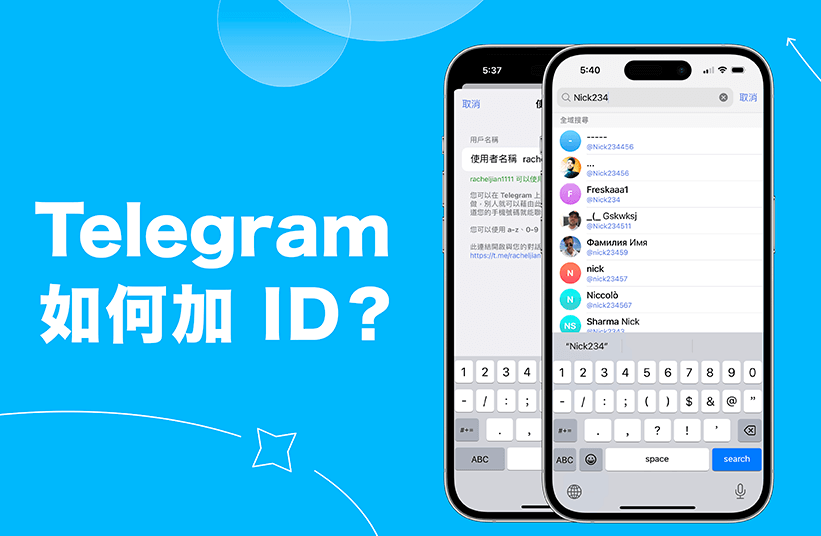
打开纸飞机(Telegram)应用,点击右上角的搜索图标,在搜索框中输入对方的用户名(以@开头的ID),在结果中找到对应用户,点击进入对方主页后选择“添加联系人”即可。 是的,对方通常会收到系统通知,提示你已添加他为联系人,但具体显示可能因隐私设置而异。 如果对方没有设置用户名,可以通过手机号添加好友,前提是你已开启通过手机号码查找功能。 请确认输入的用户名是否正确,注意区分大小写和是否包含@符号;如果仍找不到,可能对方已更改用户名或删除账号。 进入“设置”,点击用户名栏目,在出现的页面中设置一个唯一的ID(以@开头),保存后他人即可通过该ID搜索并添加你为好友。纸飞机怎么通过ID加好友?
纸飞机加好友后对方会收到通知吗?
纸飞机没有用户名怎么加好友?
纸飞机加好友显示找不到用户怎么办?
纸飞机怎么设置自己的ID让别人加我?
上一篇: 纸飞机怎么通过短信验证码登录?
下一篇: 纸飞机怎么搜索群聊?
